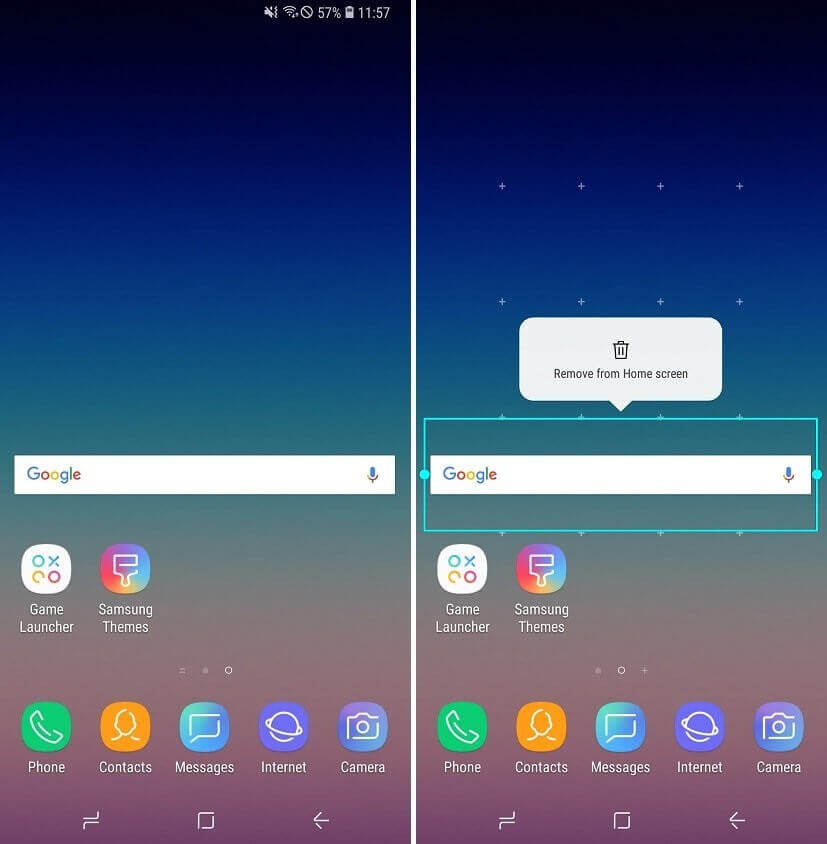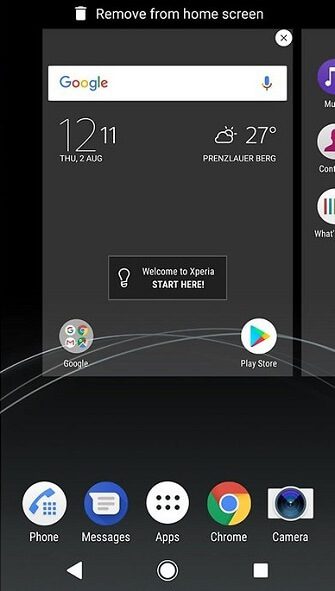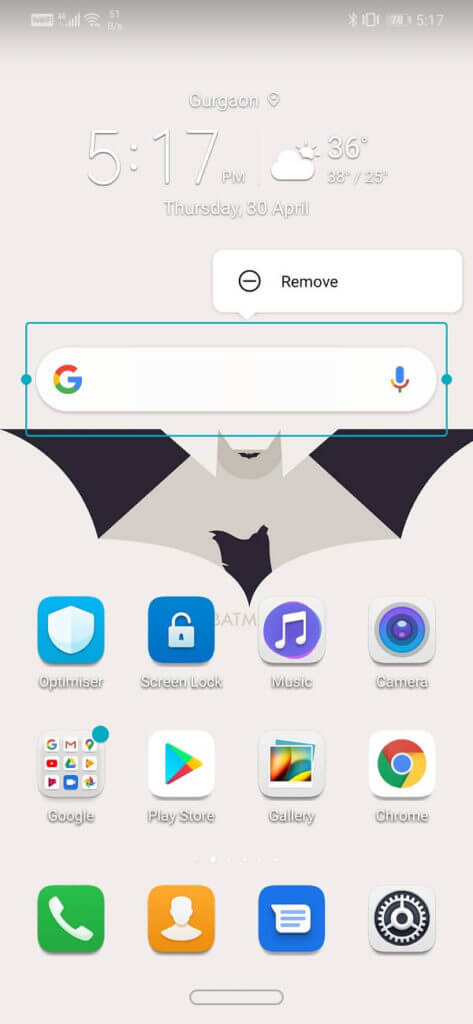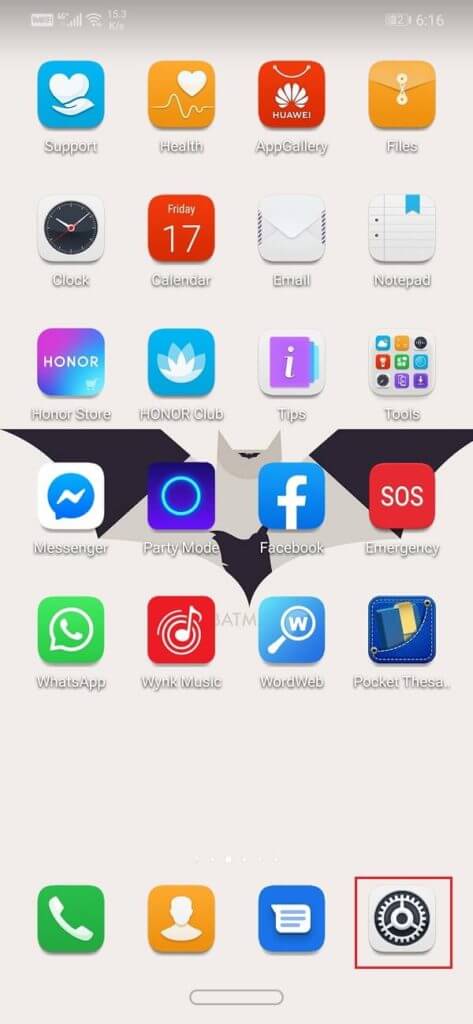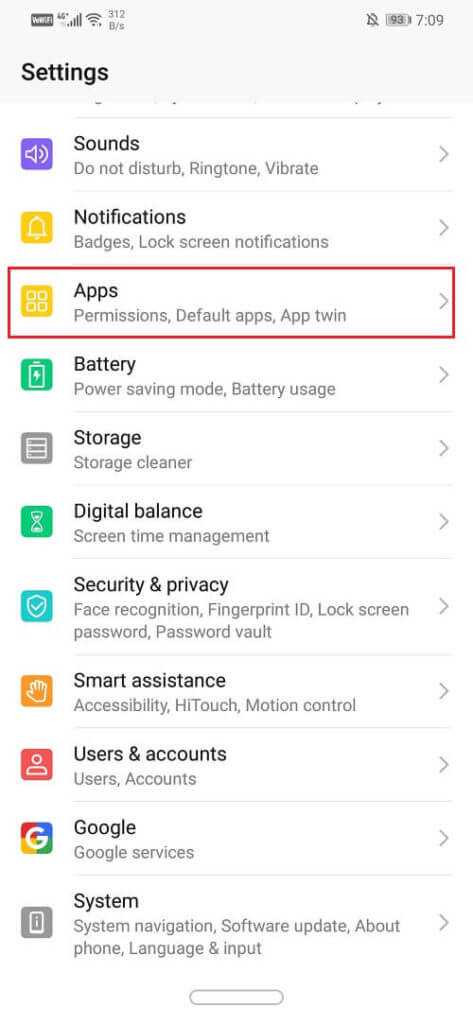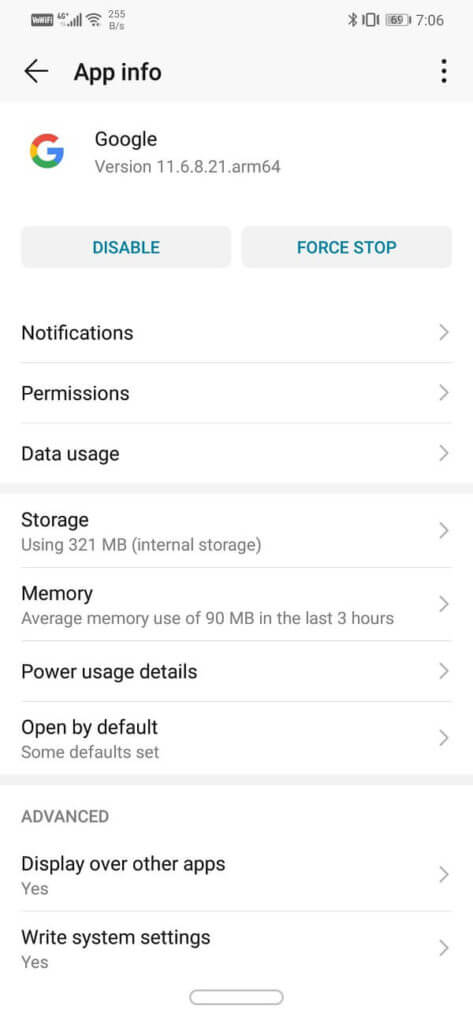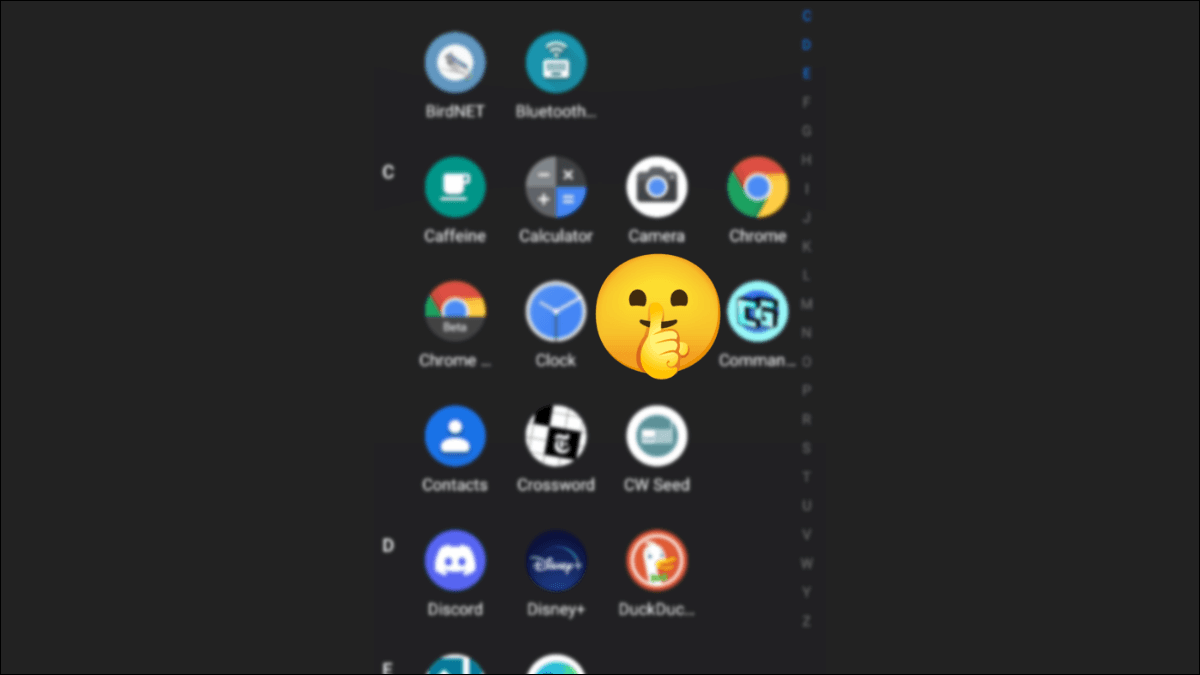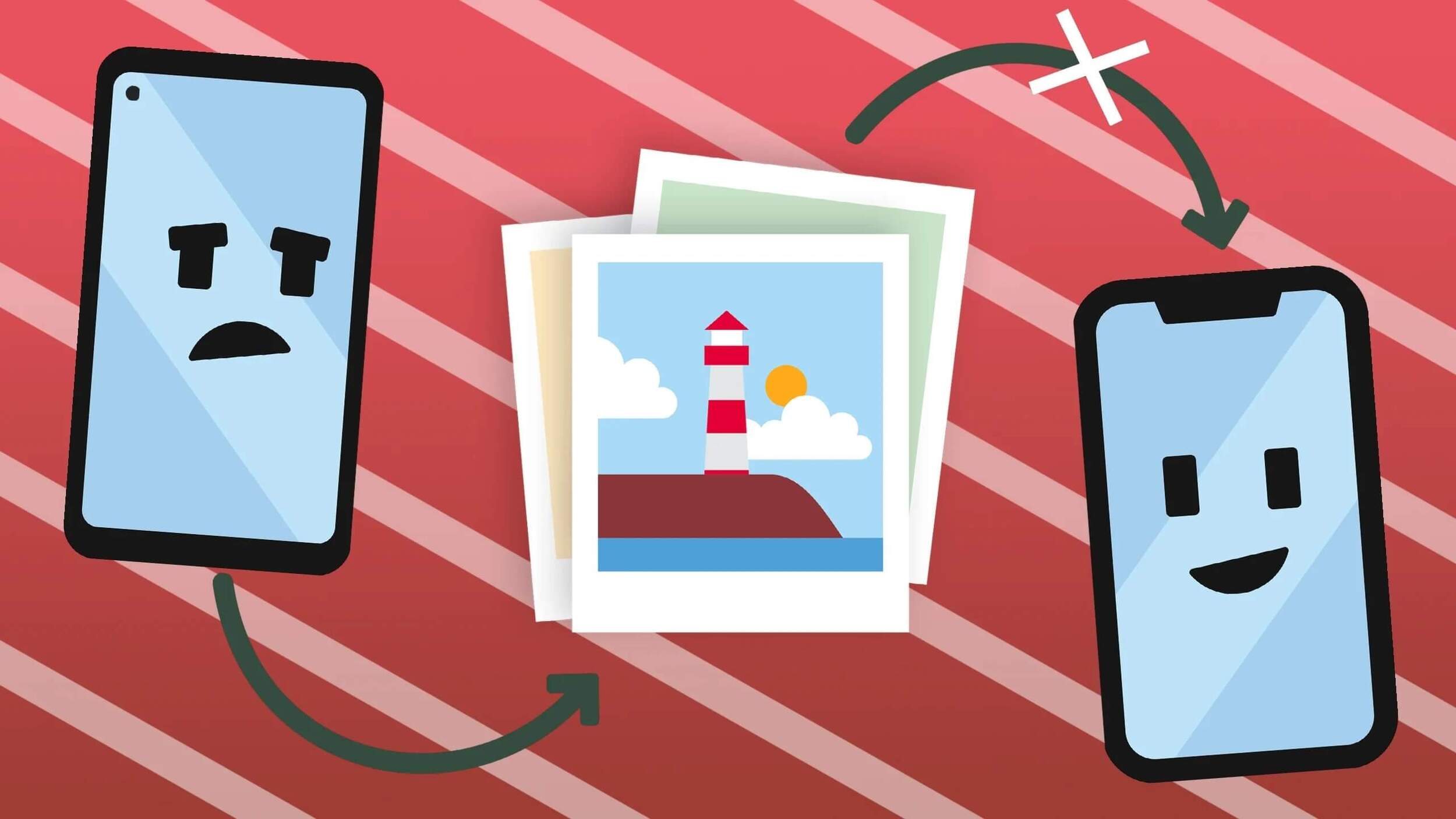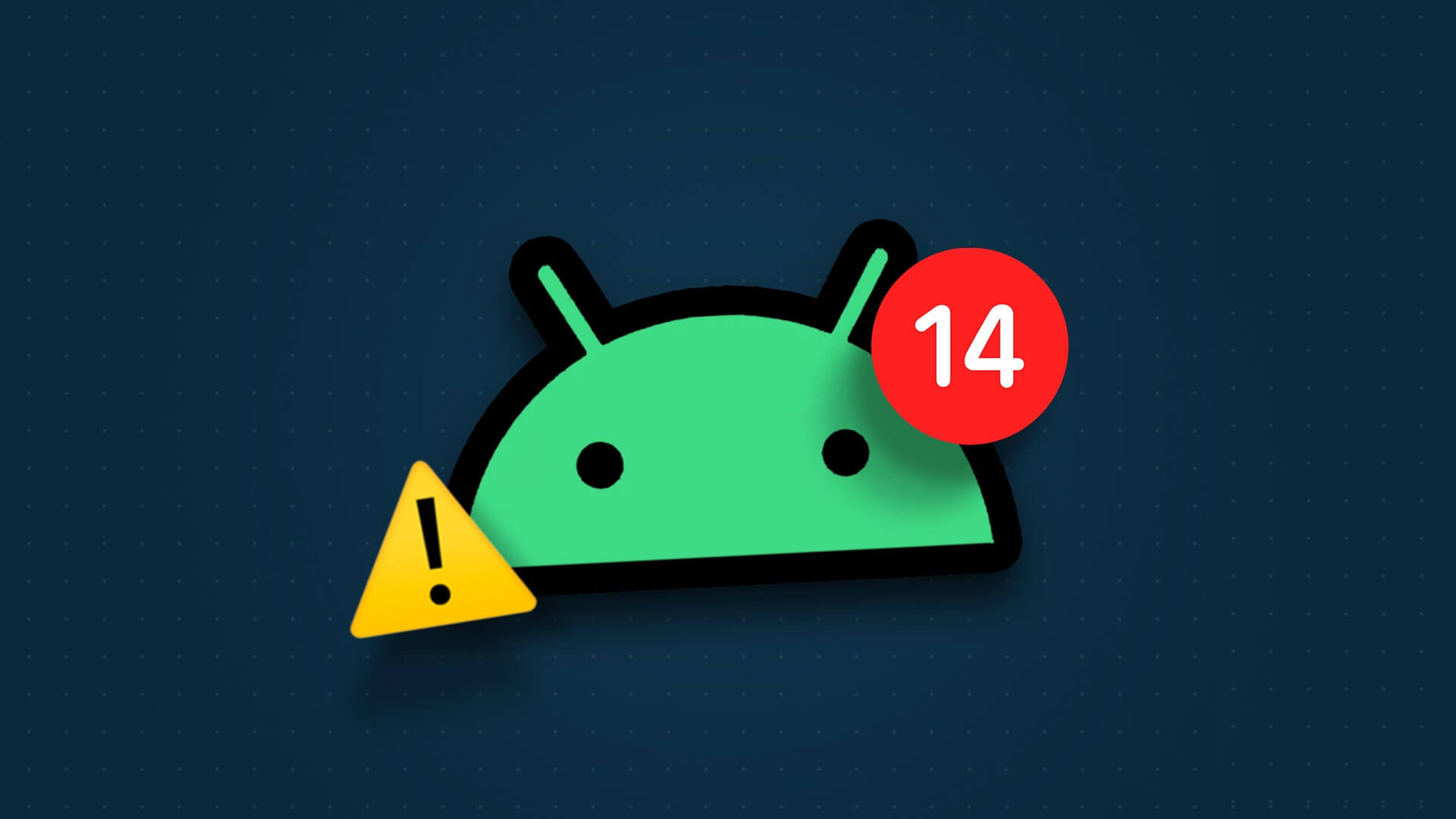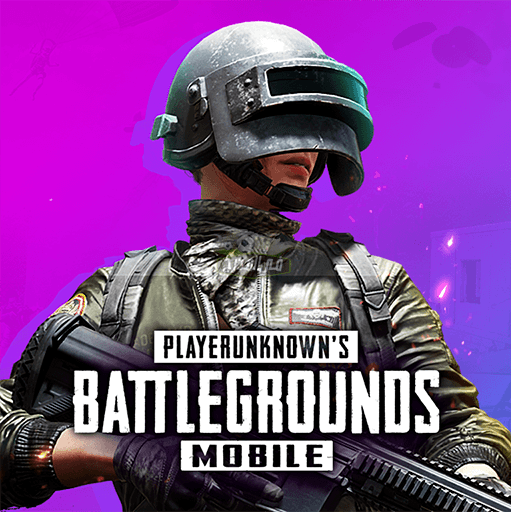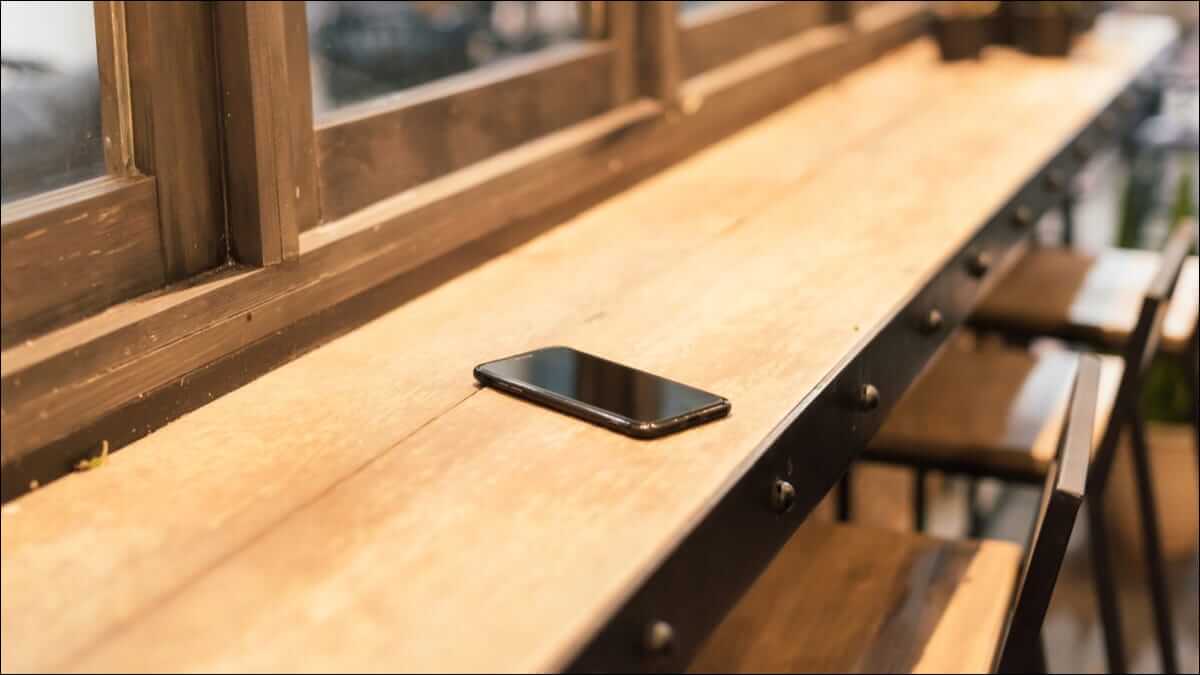يعد شريط بحث Google الموجود على الشاشة الرئيسية ميزة مضمنة في مخزون Android. حتى إذا كان هاتفك يحتوي على واجهة مستخدم مخصصة خاصة به ، كما هو الحال في Samsung و Sony و Huawei و Xiaomi وما إلى ذلك ، فمن المحتمل أنك ستستمر في العثور على شريط البحث على شاشتك الرئيسية. في حين أن بعض المستخدمين يجدون هذه مفيدة للغاية ، إلا أن آخرين يعتبرونها غير جمالية وهدر للفضاء. إذا كنت واحدًا منهم ، فهذا المقال لك.

لماذا نعمد إلى إزالة شريط بحث Google من Android Homecreen؟
تسعى Google إلى الترويج لخدماتها عبر Android بأي طريقة ممكنة. يعد امتلاك حساب Google أمرًا ضروريًا لاستخدام هاتف ذكي يعمل بنظام Android. يعد شريط بحث Google أداة أخرى لتعزيز نظامه البيئي. تريد الشركة المزيد والمزيد من الناس لاستخدام خدمات Google فقط لجميع احتياجاتهم. شريط بحث Google هو أيضًا محاولة لتشجيع المستخدمين على التعود على مساعد Google.
ومع ذلك ، بالنسبة لبعض المستخدمين ، قد يكون هذا أكثر من اللازم. قد لا تستخدم حتى شريط البحث السريع أو مساعد Google. في هذه الحالة ، كل ما يفعله شريط البحث هو شغل مساحة على شاشتك الرئيسية. يشغل شريط البحث مساحة 1/3 تقريبًا من الشاشة. إذا وجدت شريط البحث هذا غير ضروري ، فقم بالقراءة مسبقًا للتخلص منه من الشاشة الرئيسية.
إزالة شريط بحث Google من Android Homecreen
1. مباشرة من الشاشة الرئيسية
إذا كنت لا تستخدم مخزون Android ولكن بدلاً من ذلك جهاز يحتوي على واجهة مستخدم مخصصة خاصة به ، فيمكنك إزالة شريط بحث Google مباشرة من الشاشة الرئيسية. العلامات التجارية المختلفة مثل Samsung و Sony و Huawei لديها طرق مختلفة قليلاً للقيام بذلك. دعونا نلقي نظرة عليها الآن بشكل فردي.
لأجهزة Samsung
1. انقر مع الاستمرار على شريط بحث Google حتى يظهر لك خيار منبثق للإزالة من الشاشة الرئيسية.
2. الآن انقر ببساطة على الخيار وسيختفي شريط البحث.
لأجهزة Sony
1. اضغط مع الاستمرار على الشاشة الرئيسية لبعض الوقت.
2. الآن استمر في الضغط على شريط بحث Google على الشاشة حتى ينبثق خيار الإزالة من الشاشة الرئيسية.
3. انقر على الخيار وستتم إزالة الشريط.
لأجهزة Huawei
1. انقر مع الاستمرار على شريط بحث Google حتى ينبثق خيار الإزالة على الشاشة.
2. الآن ببساطة انقر فوق الزر إزالة وسيتم إزالة شريط البحث.
لاحظ أنه إذا كنت ترغب في إعادة شريط البحث على شاشتك الرئيسية ، فيمكنك القيام بذلك بسهولة من الأدوات. تشبه عملية إضافة شريط بحث Google تمامًا عملية إضافة أي أداة أخرى.
2. تعطيل تطبيق Google
إذا كان هاتفك لا يسمح لك بإزالة شريط البحث مباشرة باستخدام الطريقة الموضحة أعلاه ، فيمكنك دائمًا محاولة تعطيل تطبيق Google. ومع ذلك ، إذا كان جهازك يستخدم مخزون Android ، كما هو الحال في الهواتف الذكية التي تصنعها Google مثل Pixel أو Nexus ، فلن تعمل هذه الطريقة.
1. انتقل إلى إعدادات هاتفك.
2. انقر الآن على خيار التطبيقات.
3. ابحث عن Google من قائمة التطبيقات واضغط عليها.
4. انقر الآن على خيار تعطيل.
3. استخدم لانشر مخصص
هناك طريقة أخرى لإزالة شريط بحث Google وهي استخدام مشغل مخصص. يمكنك أيضًا إجراء تغييرات أخرى على تخطيط وأيقونات جهازك باستخدام مشغل مخصص. يتيح لك الحصول على واجهة مستخدم فريدة وشخصية. اعتبر المشغل بمثابة تطبيق يسمح لك بتخصيص جهازك وتغيير مظهر شاشتك الرئيسية. كما يسمح لك بتغيير الطريقة التي تتفاعل بها مع هاتفك. إذا كنت تستخدم مخزون Android مثل Pixel أو Nexus ، فهذه هي الطريقة الوحيدة لإزالة شريط بحث Google من الشاشة.
يتيح لك المشغل المخصص إضافة أدوات جديدة وتطبيق انتقالات وإجراء تغييرات على الواجهة وإضافة سمات واختصارات وما إلى ذلك. هناك الكثير من المشغلات المتاحة على متجر Play. بعض من أفضل المشغلات التي نقترحها هي Nova Launcher و Google Now Launcher. فقط تأكد من أن أي قاذفة تقرر استخدامها متوافق مع إصدار Android على جهازك.
4. استخدم ROM مخصص
إذا لم تكن خائفًا من جذر هاتفك ، فيمكنك دائمًا اختيار ROM مخصص. يشبه ROM استبدال البرنامج الثابت الذي توفره الشركة المصنعة. يقوم بمسح واجهة المستخدم الأصلية ويحل محلها. يستخدم ROM الآن مخزون Android ويصبح واجهة المستخدم الافتراضية على الهاتف. يسمح لك ROM المخصص بإجراء الكثير من التغييرات والتخصيص ويتيح لك بالتأكيد إزالة شريط بحث Google من شاشتك الرئيسية.
آمل أن تكون الخطوات مفيدة وستتمكن من إزالة شريط بحث Google من Android Homecreen بسهولة. إذا كان لا يزال لديك أي أسئلة بخصوص هذا البرنامج التعليمي ، فلا تتردد في طرحها في قسم التعليقات.